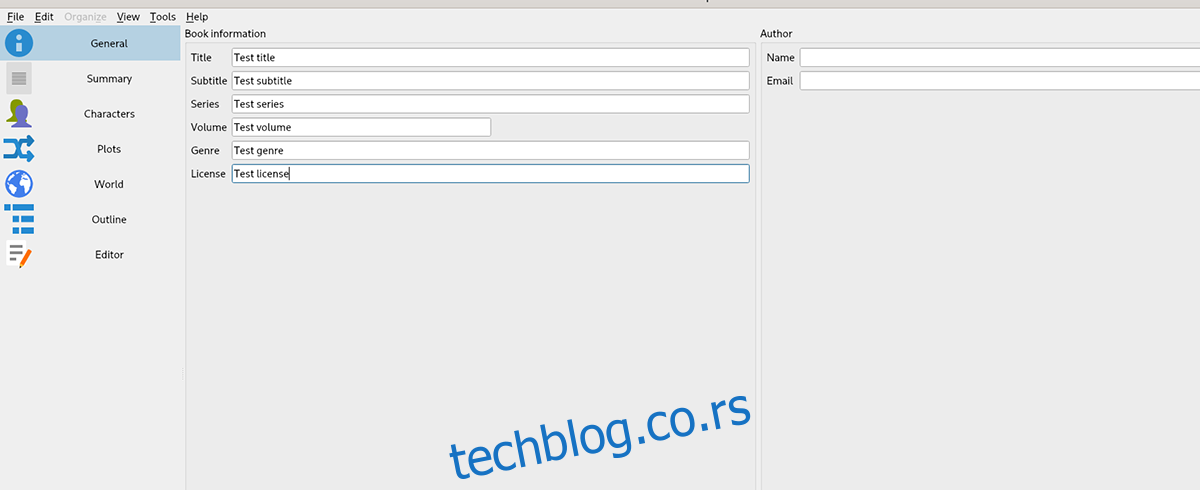Треба вам добар алат за писање за ваш Линук рачунар? Погледајте Манускрипт. Има неке заиста сјајне карактеристике које ће се свидети сваком писцу, као што су алатка за цртање, режим без ометања, уграђени помоћни алат и многи други.
У овом водичу ћемо говорити о томе како да инсталирате Манускрипт на Линук. Такође ћемо размотрити како га користити за организовање ваших пројеката писања. Уверите се да користите Убунту, Дебиан, Федора, Арцх Линук или ОпенСУСЕ да бисте започели.
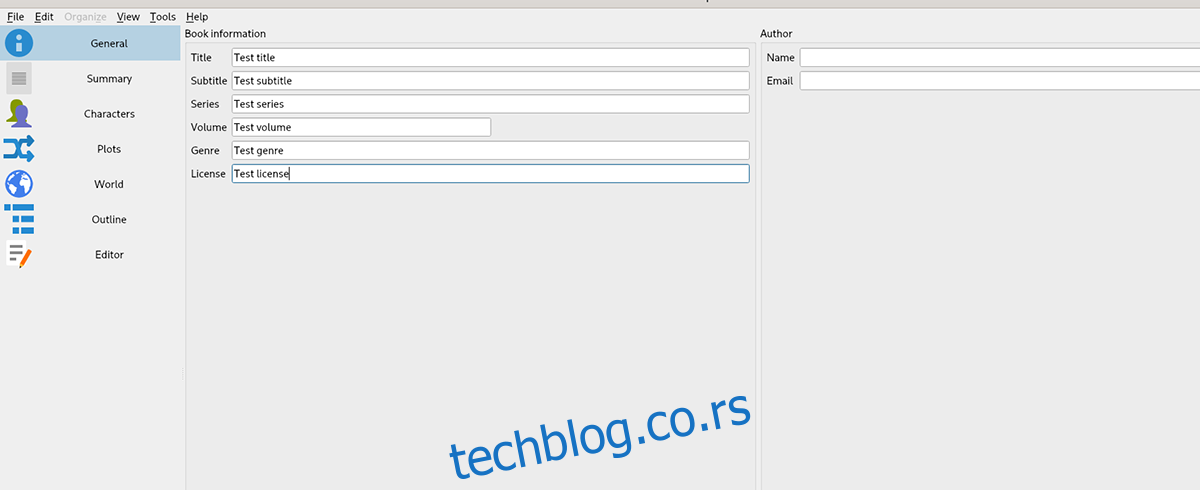
Преглед садржаја
Инсталирање Манускрипта на Линук
Манускрипт је одличан за управљање вашим белешкама на Линук-у. Нажалост, програм није унапред инсталиран ни на једном Линук оперативном систему. Дакле, ако желите да га користите, прво ћете морати да га инсталирате.
Срећом, апликација Манускрипт подржава широк спектар Линук оперативних система. Међутим, да би он радио на вашем рачунару, мораћете да отворите прозор терминала.
Можете да отворите прозор терминала на Линук радној површини притиском на Цтрл + Алт + Т на тастатури. Или претраживањем „Терминал“ у менију апликације. Када је прозор терминала отворен и спреман за употребу, пратите доленаведена упутства за инсталацију која одговарају Линук ОС-у који користите.
Убунту
Манускрипт ради на Убунту-у уз помоћ ДЕБ пакета који се може преузети. Да бисте добили овај пакет, користите следећу команду за преузимање вгет у прозору терминала.
wget https://github.com/olivierkes/manuskript/releases/download/0.12.0/manuskript-0.12.0-1.deb
Након преузимања ДЕБ пакета на ваш рачунар, инсталација може да почне. Користећи наредбу апт инсталл испод, инсталирајте најновије издање Манускрипта на Убунту.
sudo apt install ./manuskript-0.12.0-1.deb
Дебиан
Ако желите да користите апликацију Манускрипт на свом Дебиан рачунару, мораћете да преузмете најновији ДЕБ пакет апликације и ручно га подесите. Да бисте добили најновији Манускрипт ДЕБ пакет, користите команду за преузимање вгет.
wget https://github.com/olivierkes/manuskript/releases/download/0.12.0/manuskript-0.12.0-1.deb
Када се ДЕБ пакет заврши са преузимањем, инсталација може да почне. Користећи наредбу дпкг испод, подесите најновији Манускрипт на Дебиан-у.
sudo dpkg -i manuskript-0.12.0-1.deb
Након инсталације апликације, мораћете да исправите све проблеме са зависношћу до којих је могло доћи током процеса инсталације. Да бисте то урадили, користите наредбу апт-гет инсталл -ф испод.
sudo apt-get install -f
Арцх Линук
На Арцх Линук-у, апликација Манускрипт је лако доступна свим корисницима преко софтверског спремишта „Заједница“. Да бисте га покренули на вашем систему, користите следећу пацман команду.
sudo pacman -S manuskript
Федора
Ако користите Федора Линук, мораћете да инсталирате најновију апликацију Манускрипт преко РПМ пакета који се може преузети. Срећом, Федорин менаџер пакета може да преузима и инсталира пакете преко интернета.
Да би апликација радила, користите следећу днф инсталл команду.
sudo dnf install https://github.com/olivierkes/manuskript/releases/download/0.12.0/manuskript-0.12.0-1.noarch.rpm
ОпенСУСЕ
Они који користе ОпенСУСЕ Линук ће моћи да инсталирају најновију апликацију Манускрипт преко Федора РПМ пакета. За почетак, користите команду за преузимање вгет да преузмете РПМ пакет на свој рачунар.
wget https://github.com/olivierkes/manuskript/releases/download/0.12.0/manuskript-0.12.0-1.noarch.rpm
Након што преузмете РПМ пакет, користите команду за инсталацију затварача да бисте покренули Манускрипт.
sudo zypper install manuskript-0.12.0-1.noarch.rpm
Користите Манускрипт да организујете своје пројекте писања на Линук-у
Да бисте управљали својим белешкама помоћу Манускрипта, почните покретањем апликације. Можете покренути апликацију тако што ћете је потражити у менију апликације. Када је Манускрипт отворен и спреман за употребу, пратите доленаведена упутства корак по корак.
Корак 1: Када се апликација отвори, видећете почетну страницу. На почетној страници видећете категорије писања које можете изабрати. Прегледајте „Белетристику“ и „Нон-фикцију“ за писање које желите да креирате.
Корак 2: Након што изаберете стил писања за Манускрипт, пронађите „Следећи пут, аутоматски отвори последњи пројекат“. Ова опција ће вам олакшати наставак тамо где сте стали.
Корак 3: Пронађите дугме „Креирај“ и изаберите га да бисте креирали ново писање. Затим користите искачући прозор да бисте сачували нову датотеку за писање. Обавезно га сачувајте са незаборавним именом датотеке.
Корак 4: Пронађите одељак „Опште“ у Манускрипту и изаберите га мишем. Након што га изаберете, видећете неколико оквира за текст. Ова поља су „Наслов“, „Поднаслов“, „Серија“, „Обим“, „Жанр“, „Лиценца“, „Име“ и „Е-пошта“.
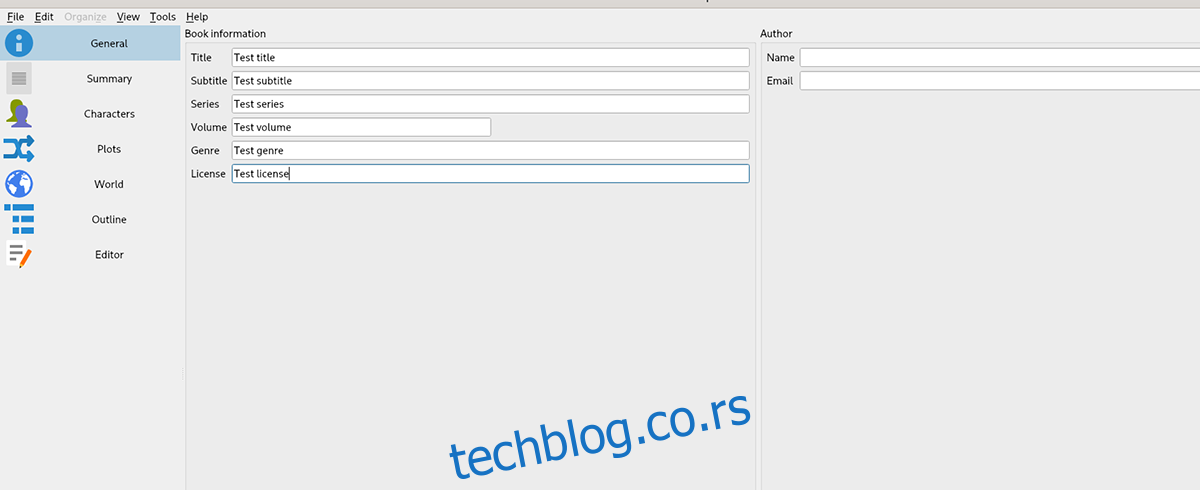
Попуните поља за текст за своје писање у сврху организације.
Корак 5: Након подешавања свих текстуалних оквира, пронађите одељак „Резиме“ и кликните на њега мишем. У овом одељку попуните свој резиме свог писања.
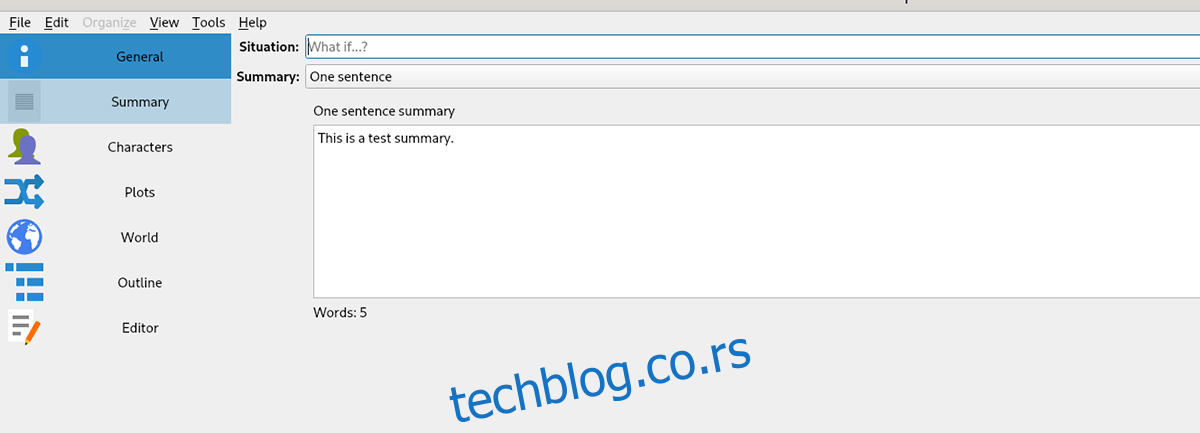
Корак 6: Кликните на одељак „Карактер“. Затим попуните одељак са знаковима ако у вашем писању постоје ликови. Ако правите истраживачки рад или само неке белешке, прескочите овај корак.
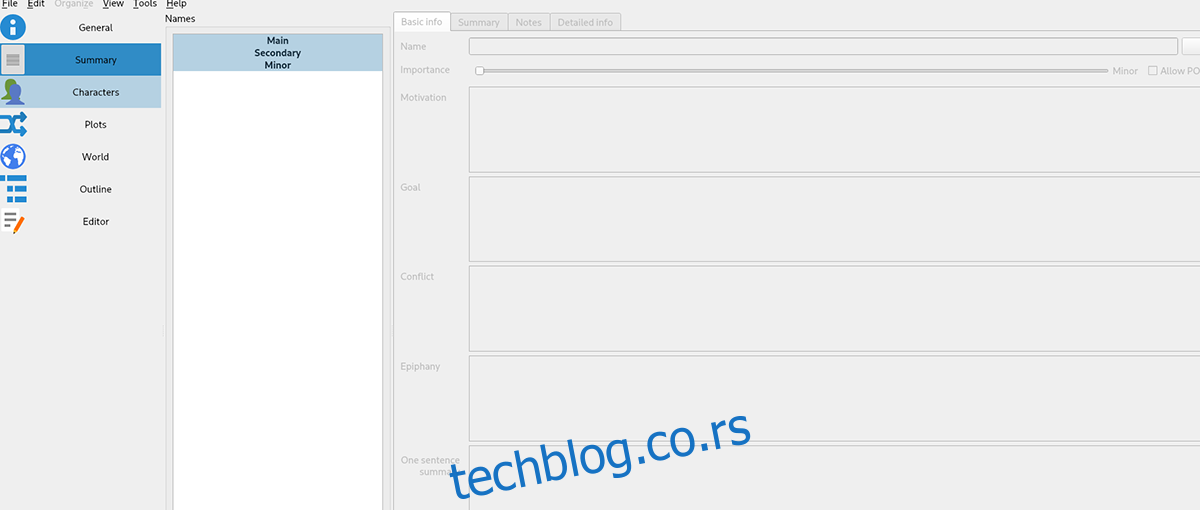
Корак 7: Пронађите одељак „Плотс“ и изаберите га. Унутар овог одељка попуните парцеле у свом писању. Још једном, ако пишете истраживачки рад или другу врсту писања која не захтева заплете, прескочите овај корак.
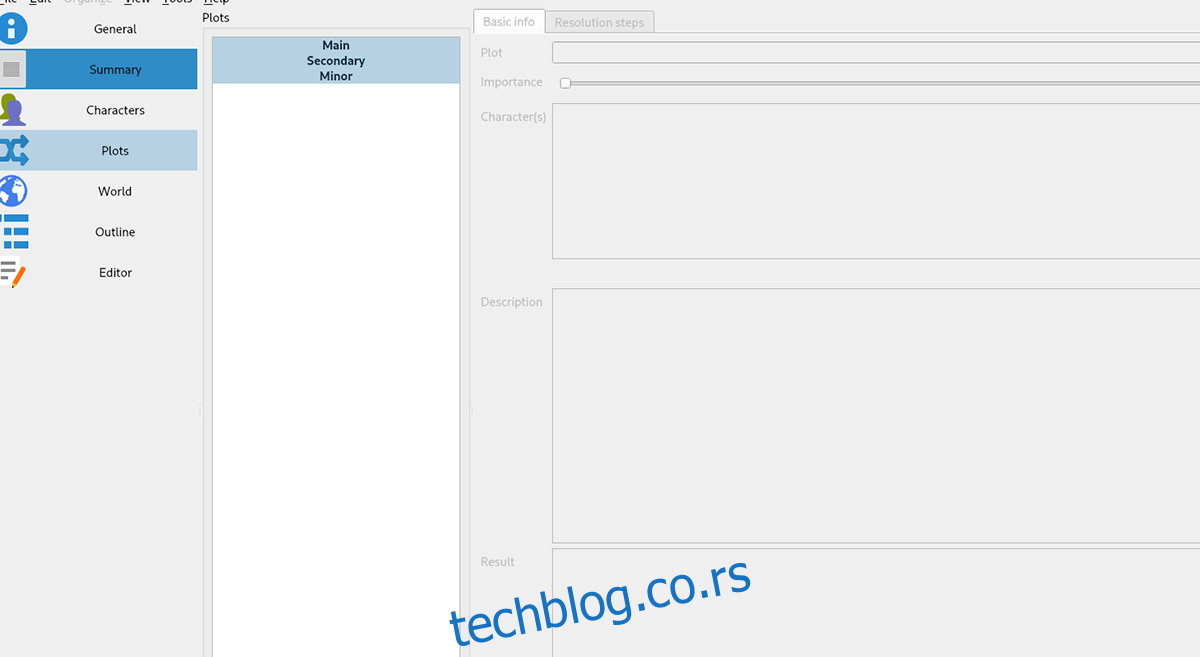
Корак 8: Пронађите одељак „Свет“ и кликните на њега мишем. Затим попуните свет своје приче. Прескочите овај корак ако немате свет да додате својој причи јер је то истраживачки рад, белешке итд.
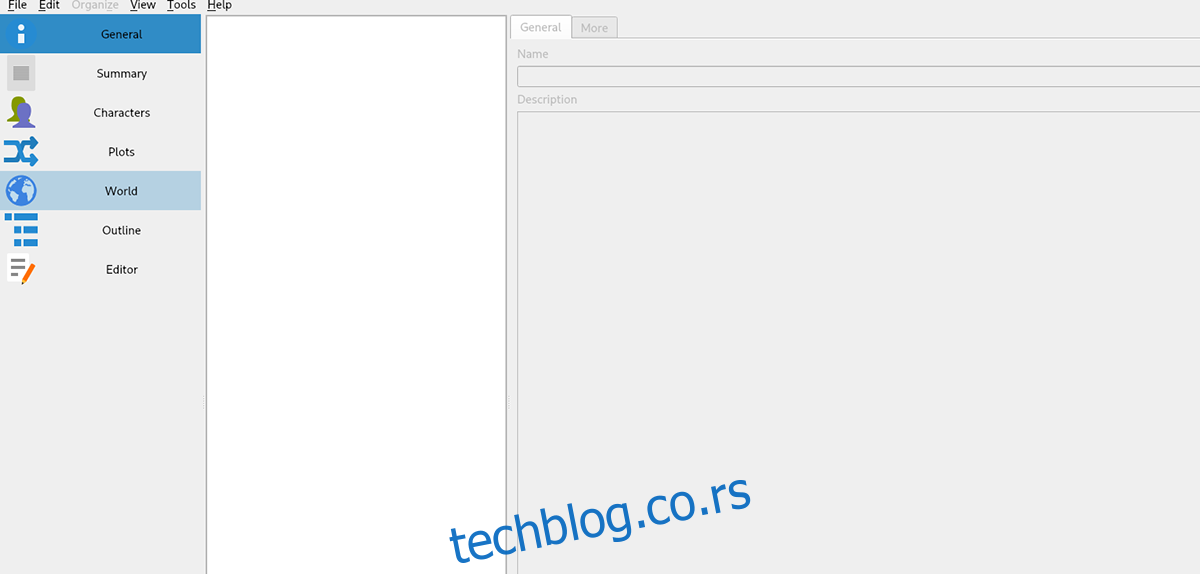
Корак 9: Изаберите опцију „Оутлине“ на бочној траци. Затим попуните свој нацрт писања. Преглед ће вам помоћи да организујете како планирате да напишете своју причу. Када завршите са попуњавањем нацрта, пређите на следећи корак.
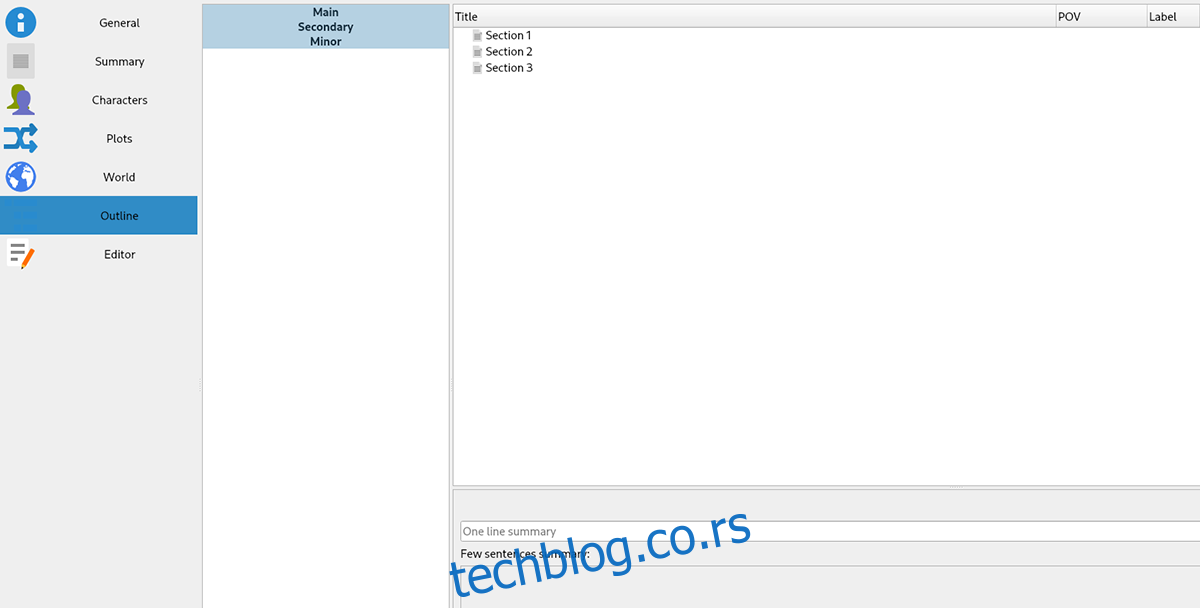
Корак 10: Пронађите одељак „Уређивач“ и кликните на њега мишем. У овом одељку ћете моћи да напишете своју причу, рад, новелу, кратку причу, итд. Када завршите са писањем, сачувајте тако што ћете кликнути на мени „Датотека“, а затим изабрати „Сачувај“.
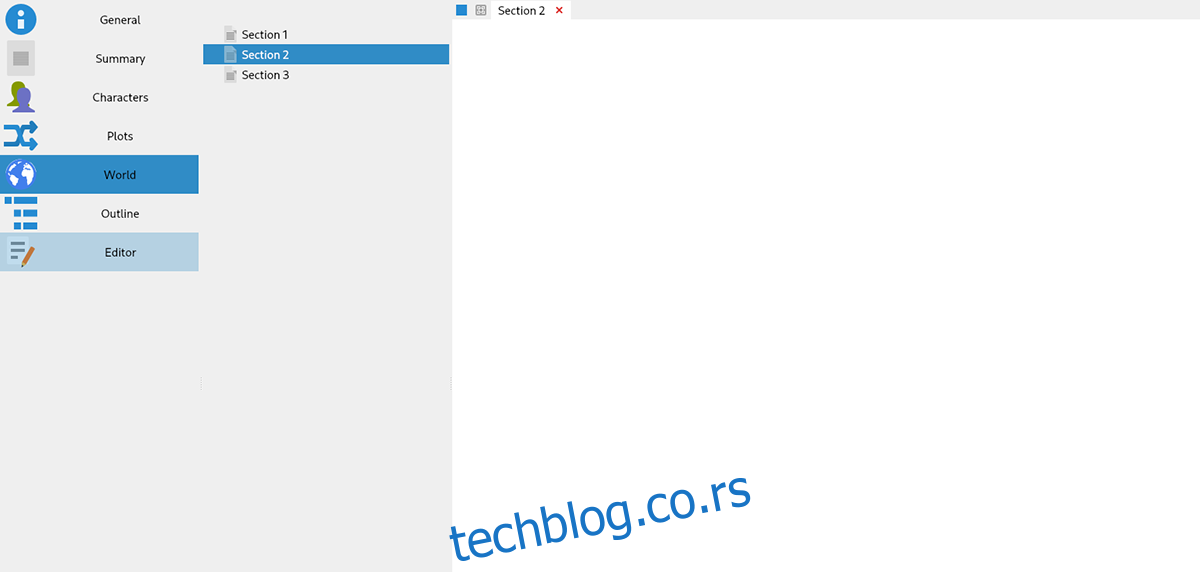
Са свим корацима завршеним, ваш пројекат писања ће бити много организованији. Уживати! Срећно писање!